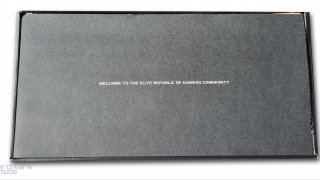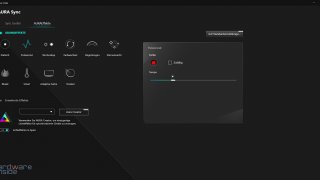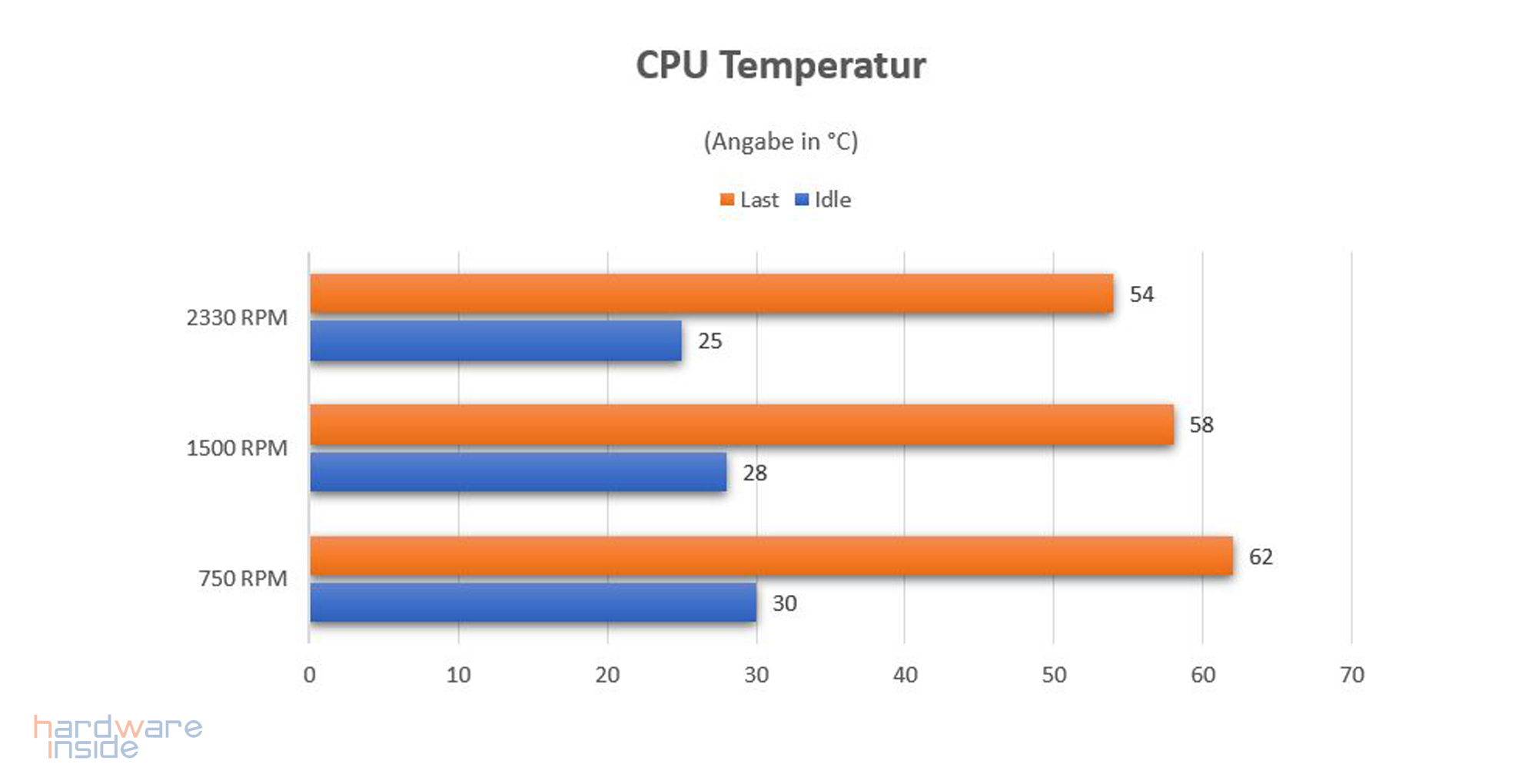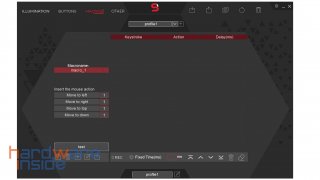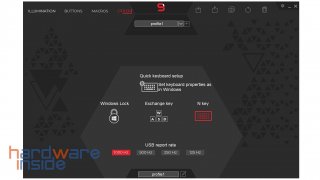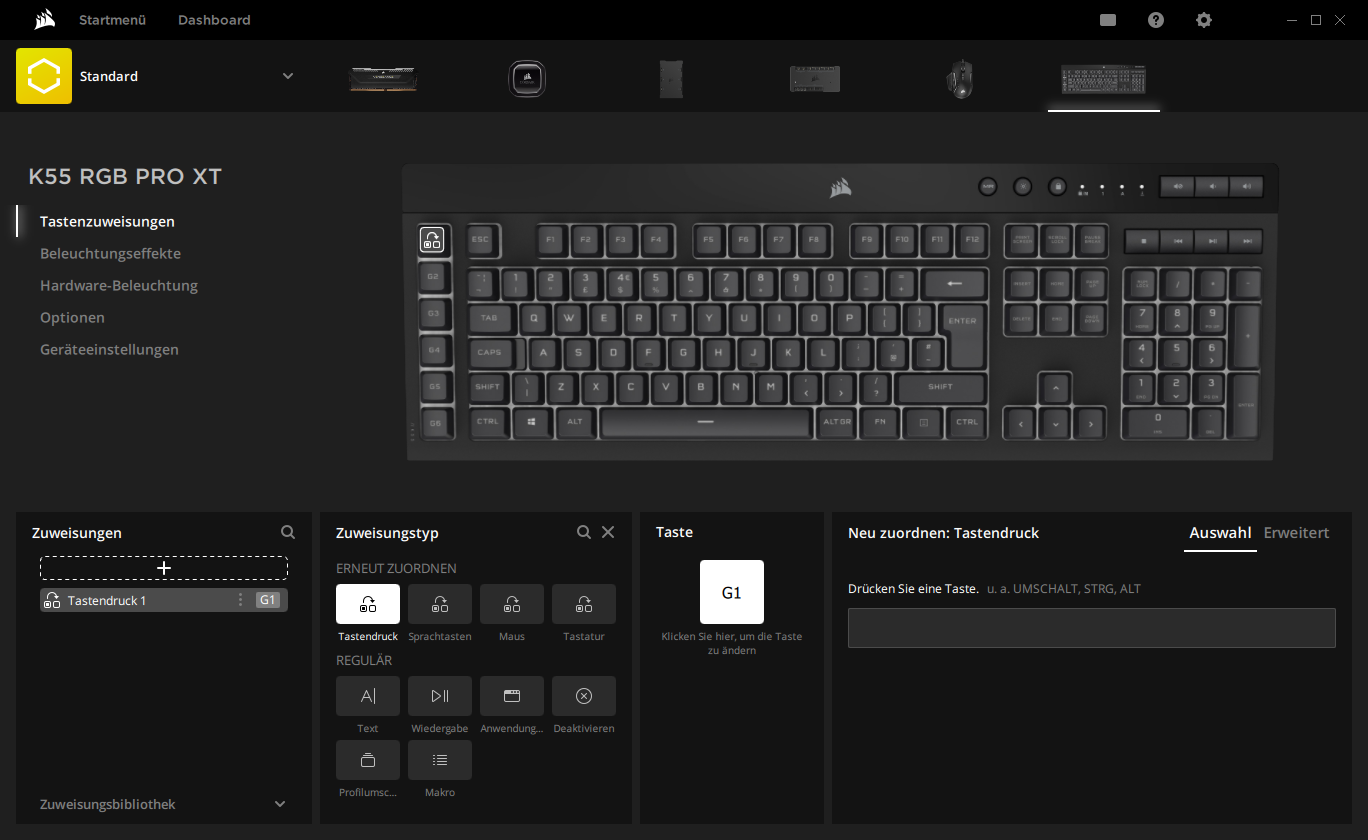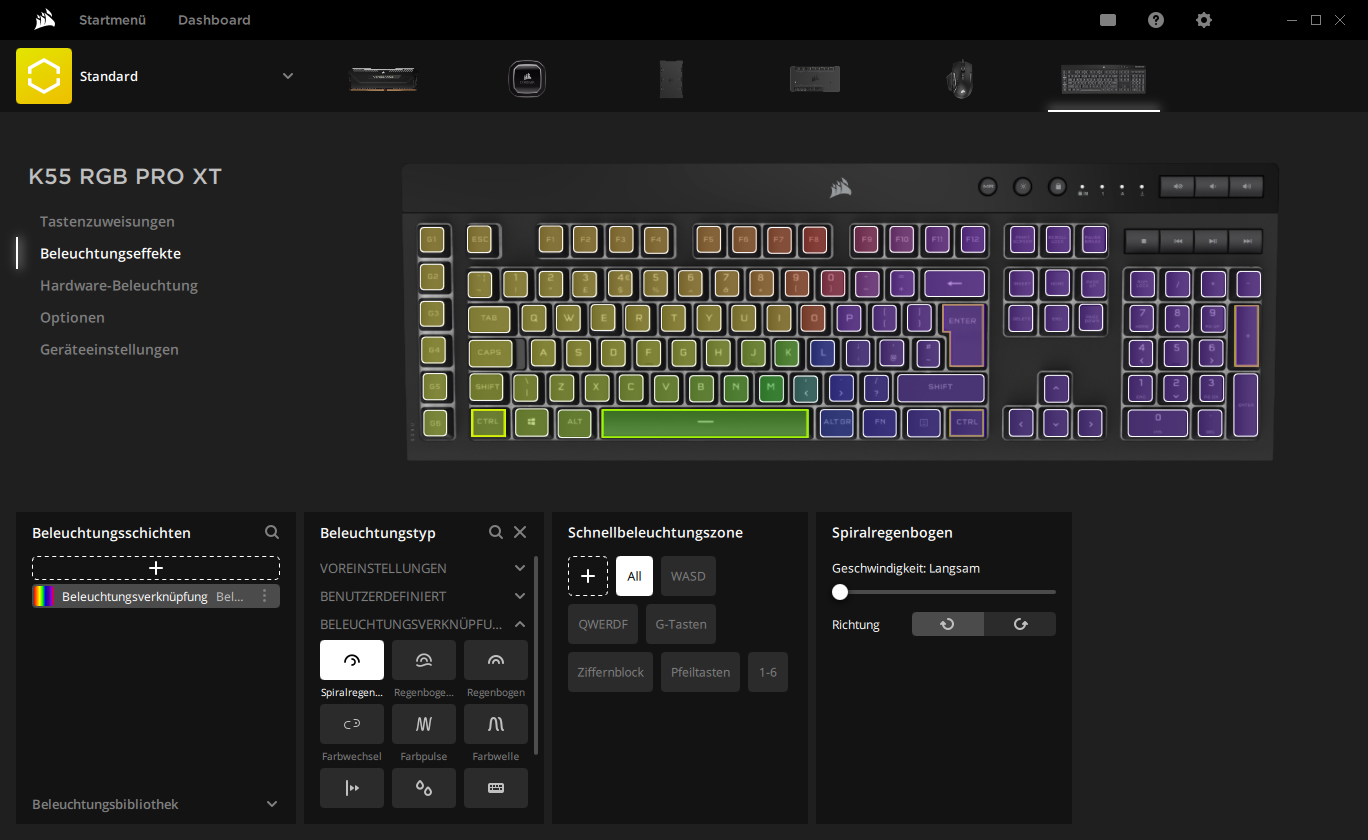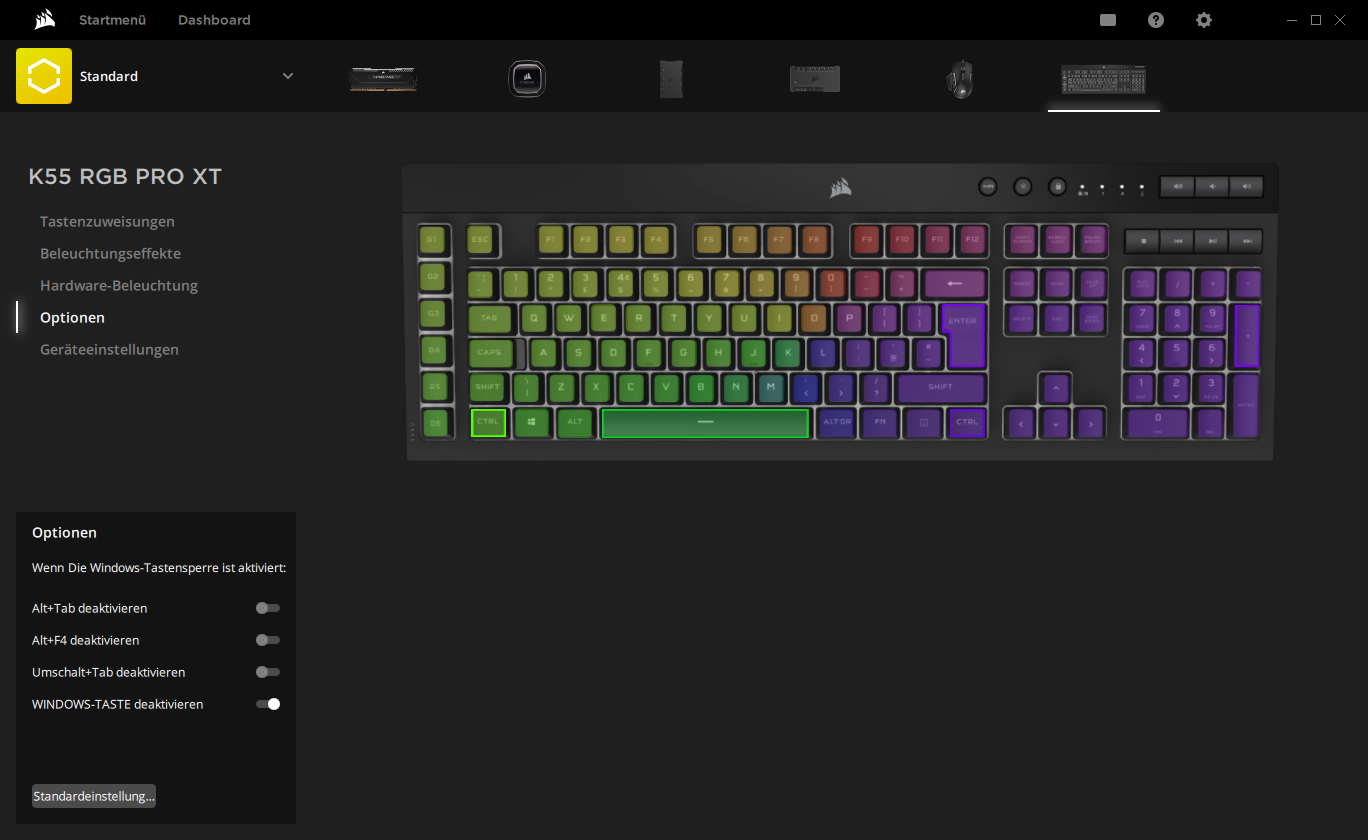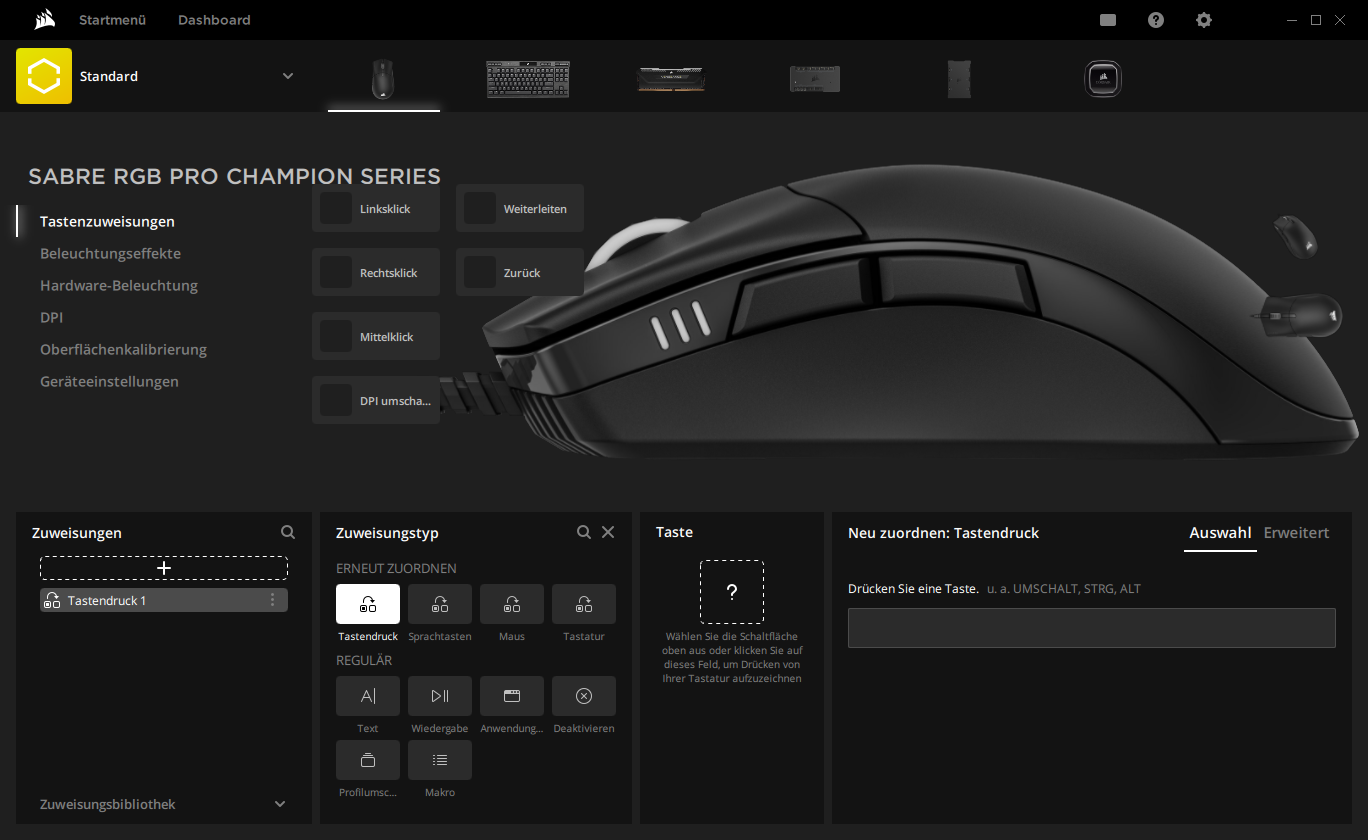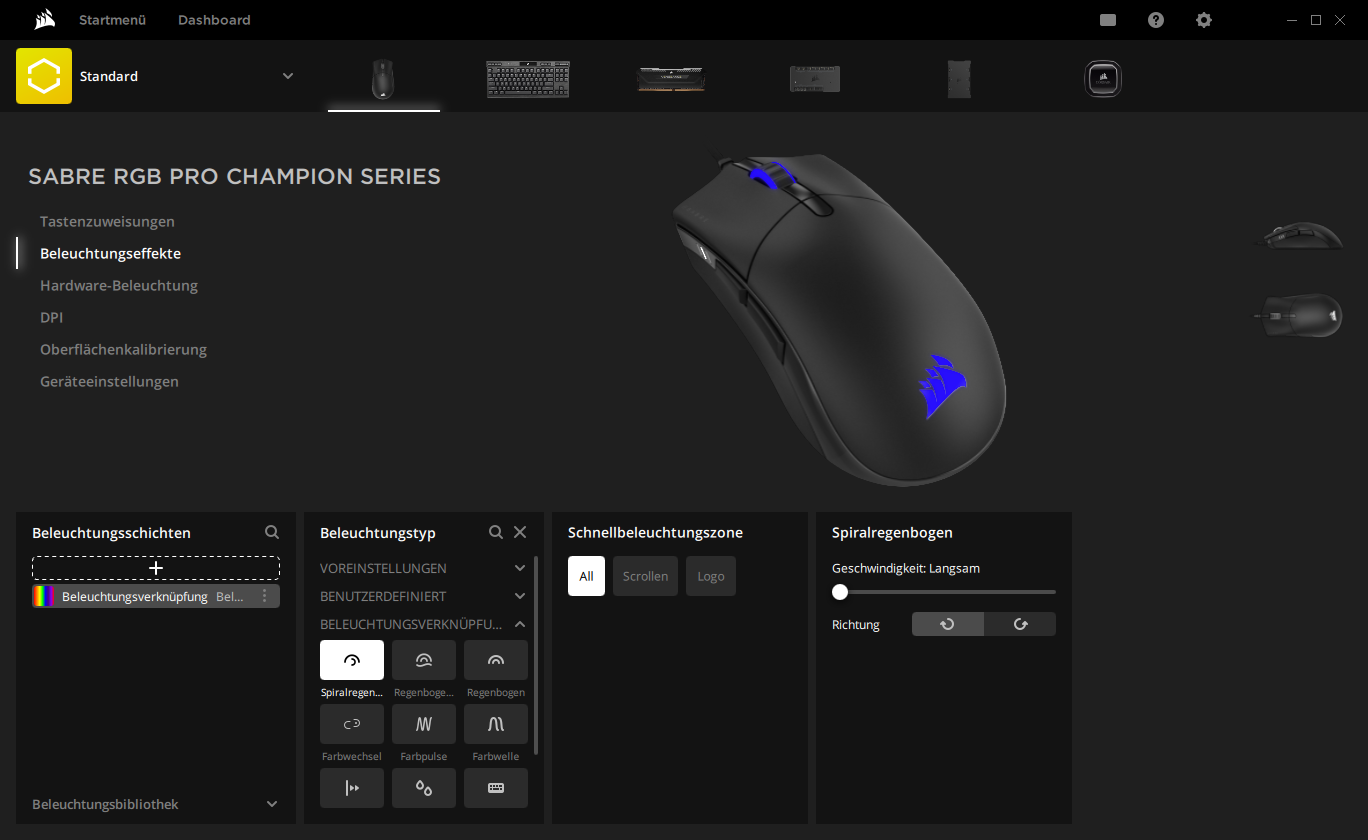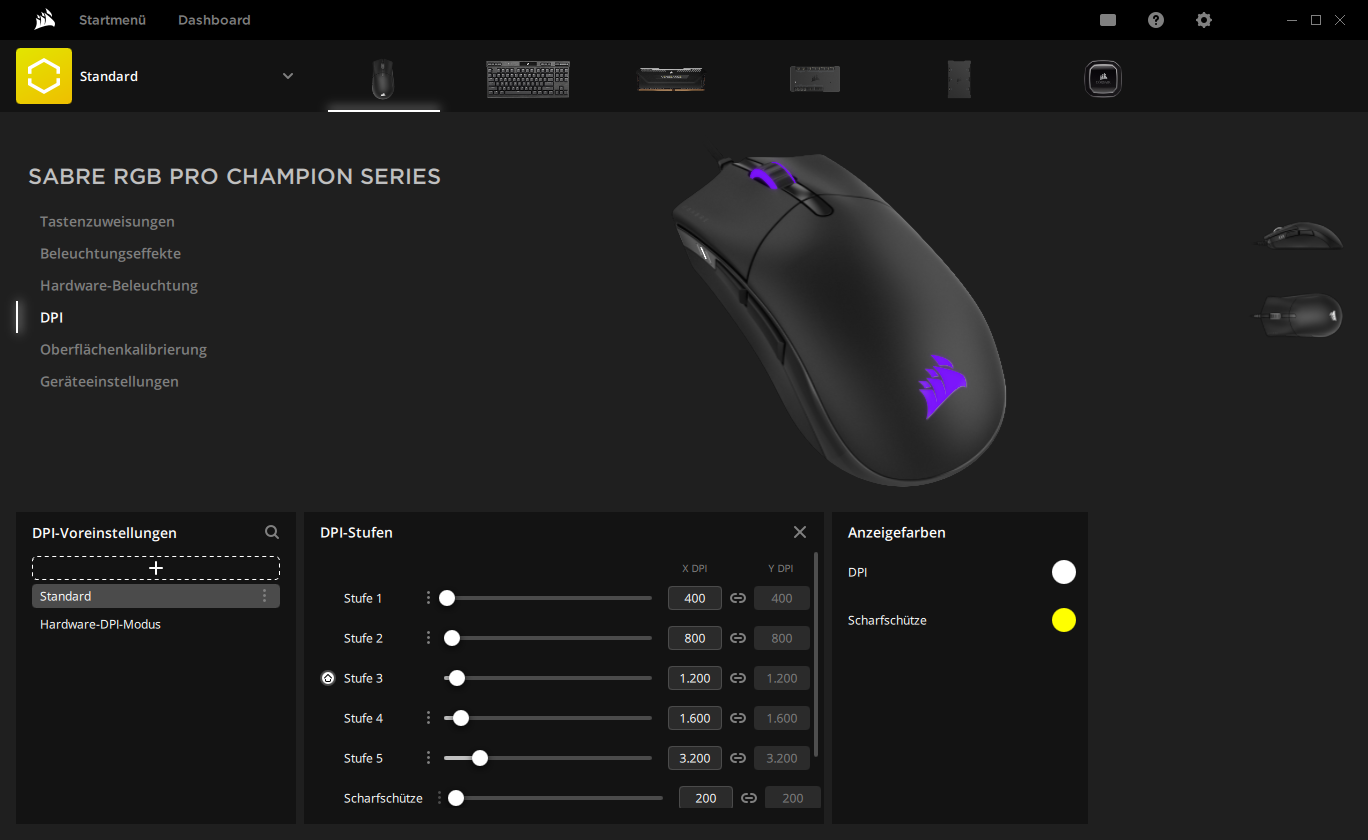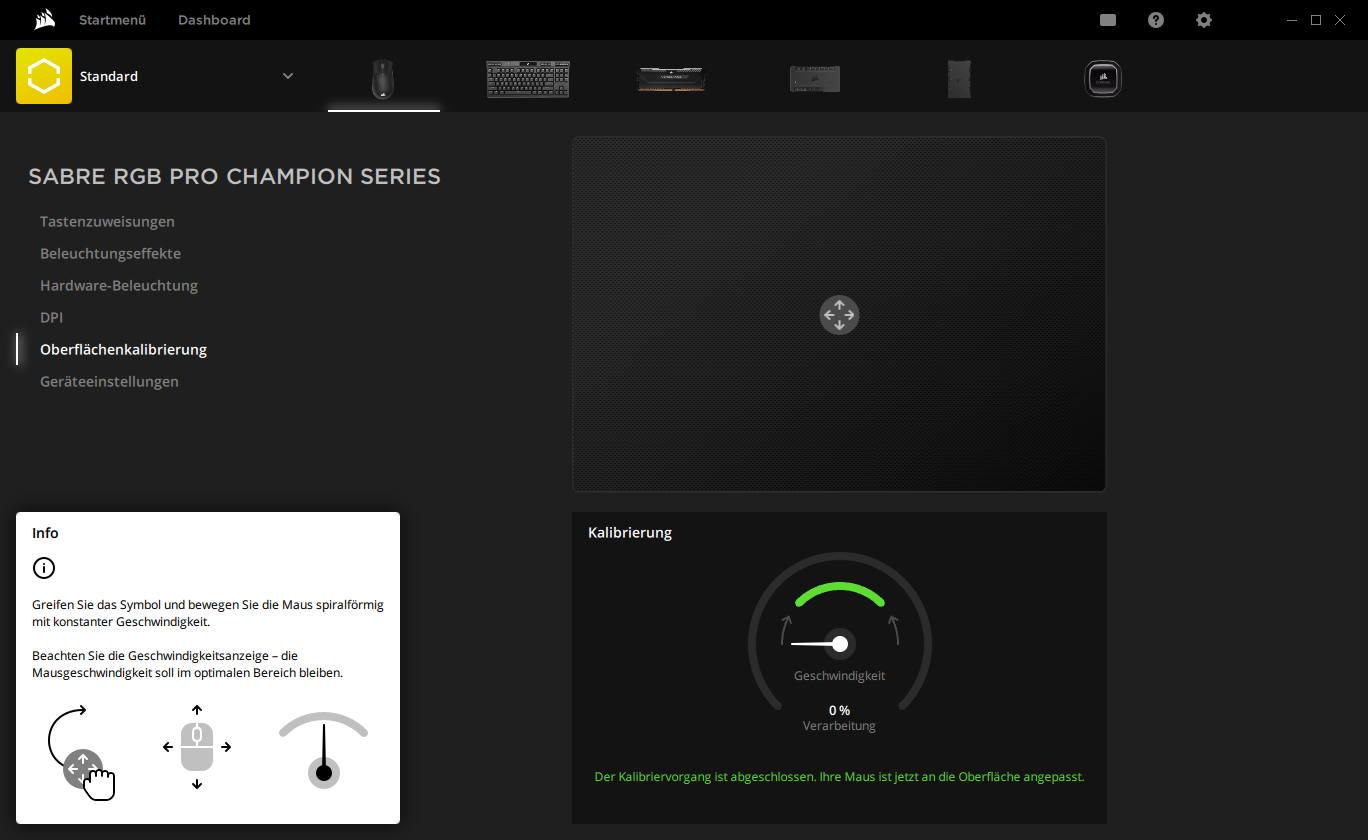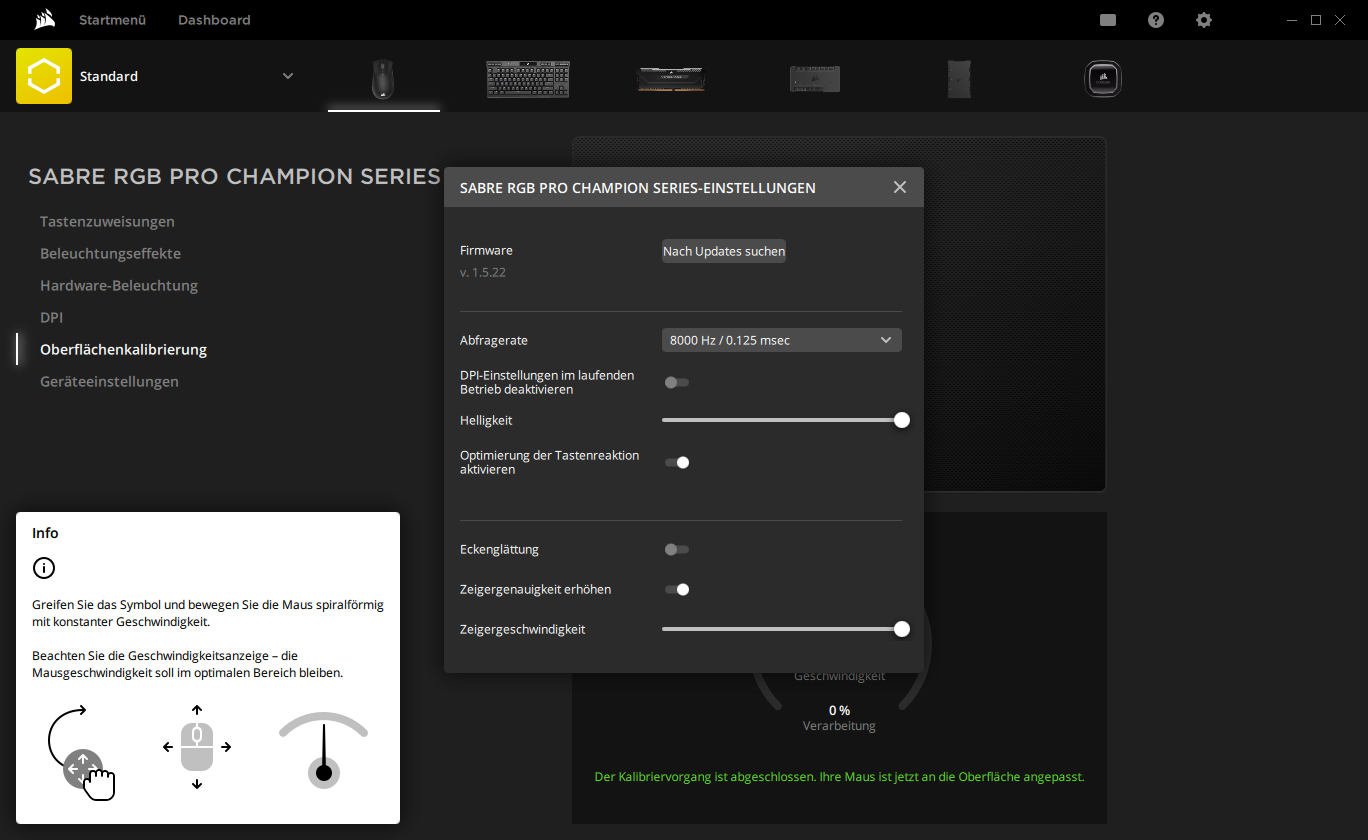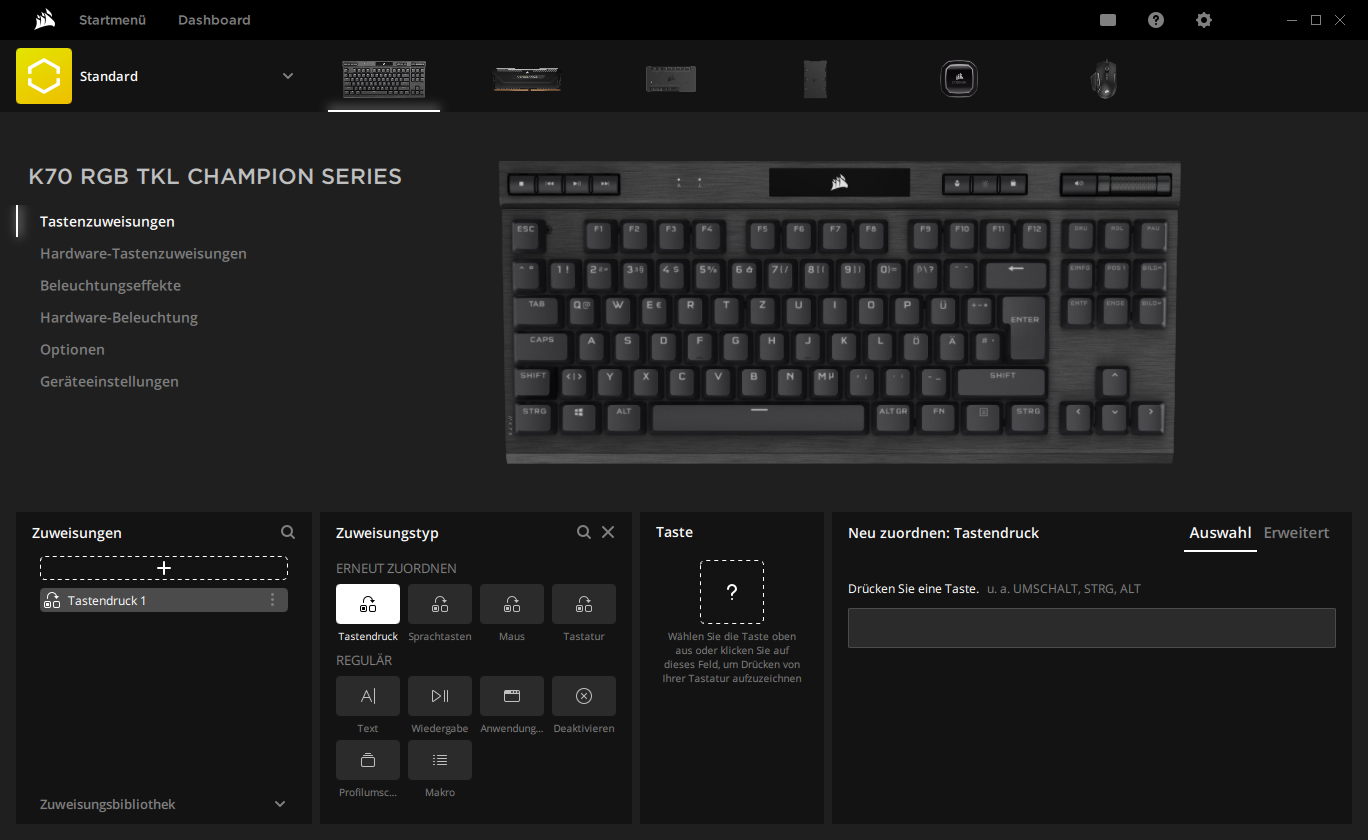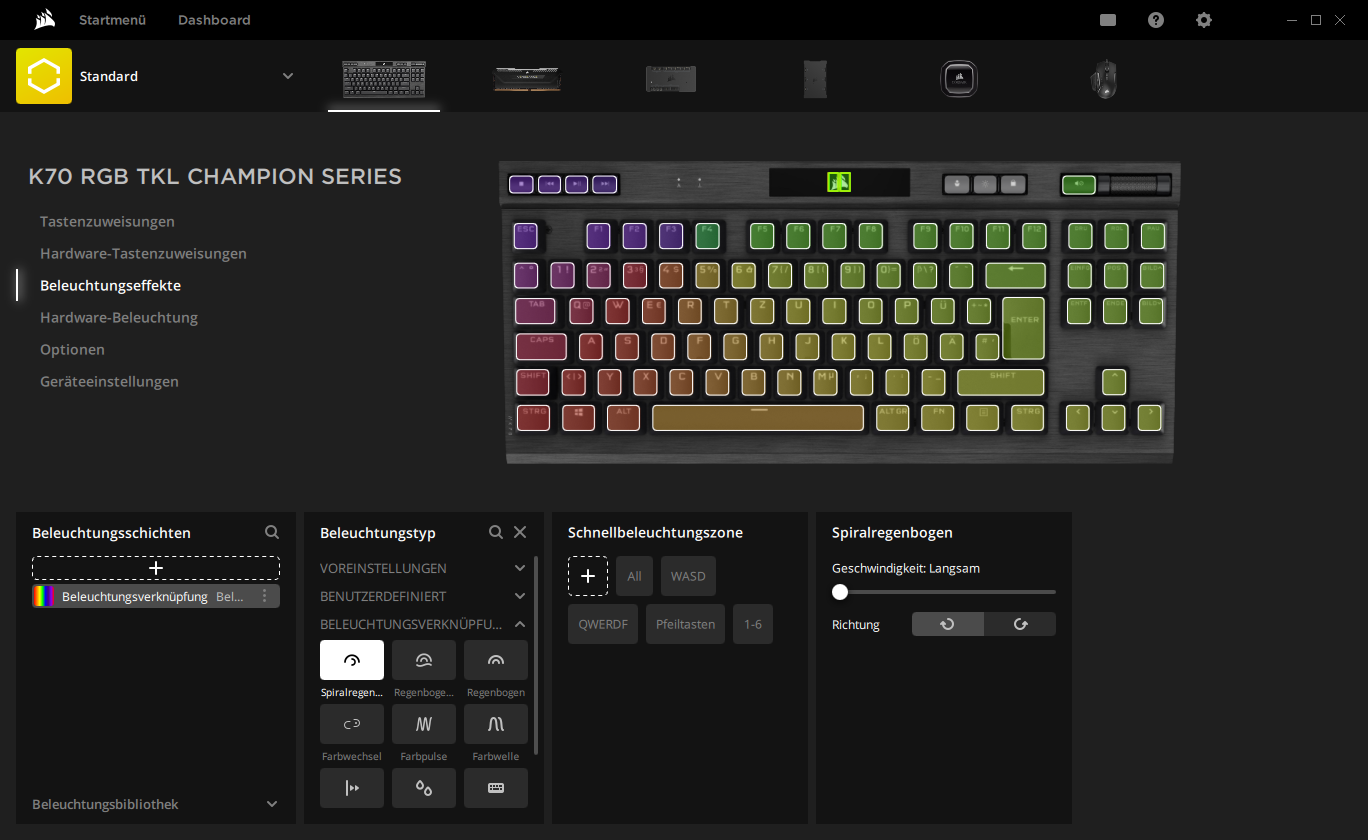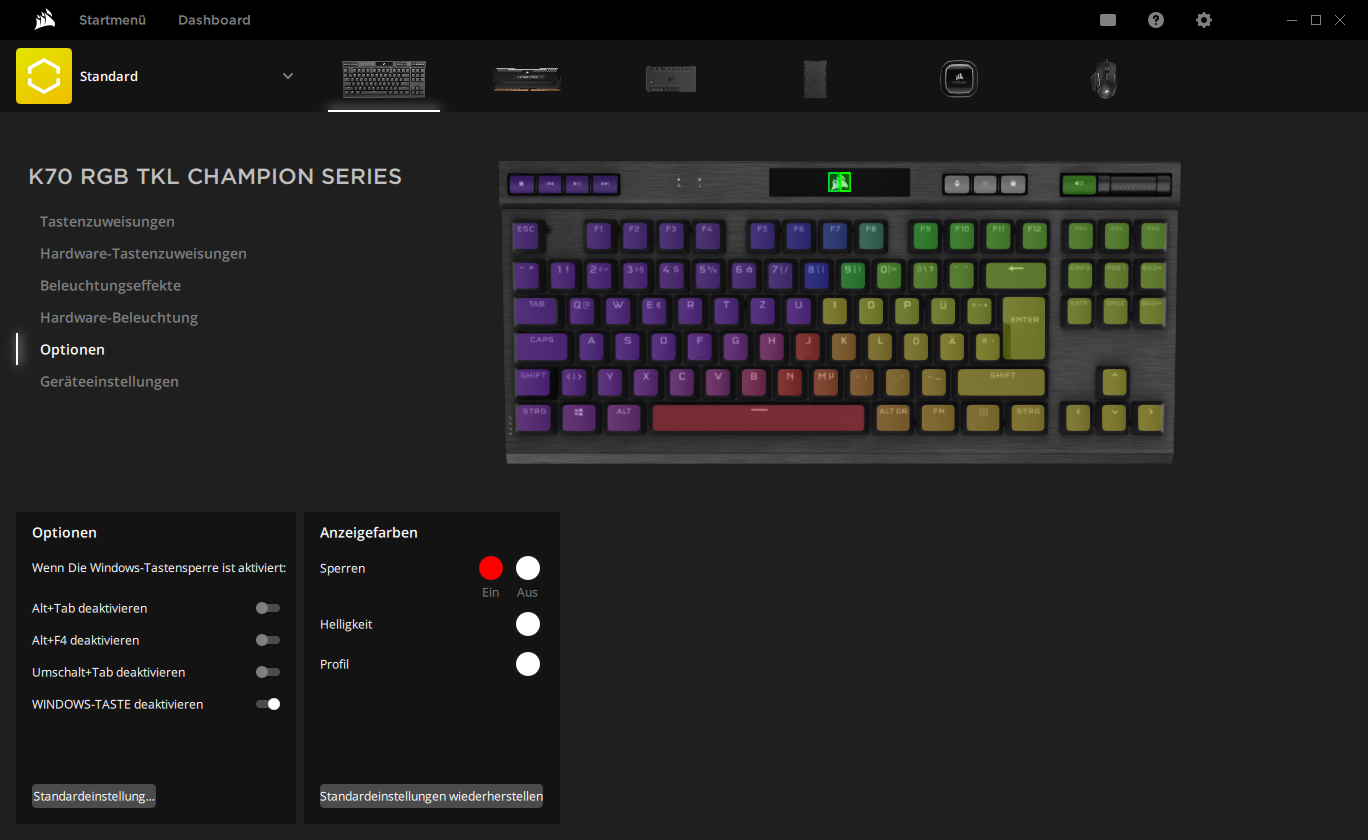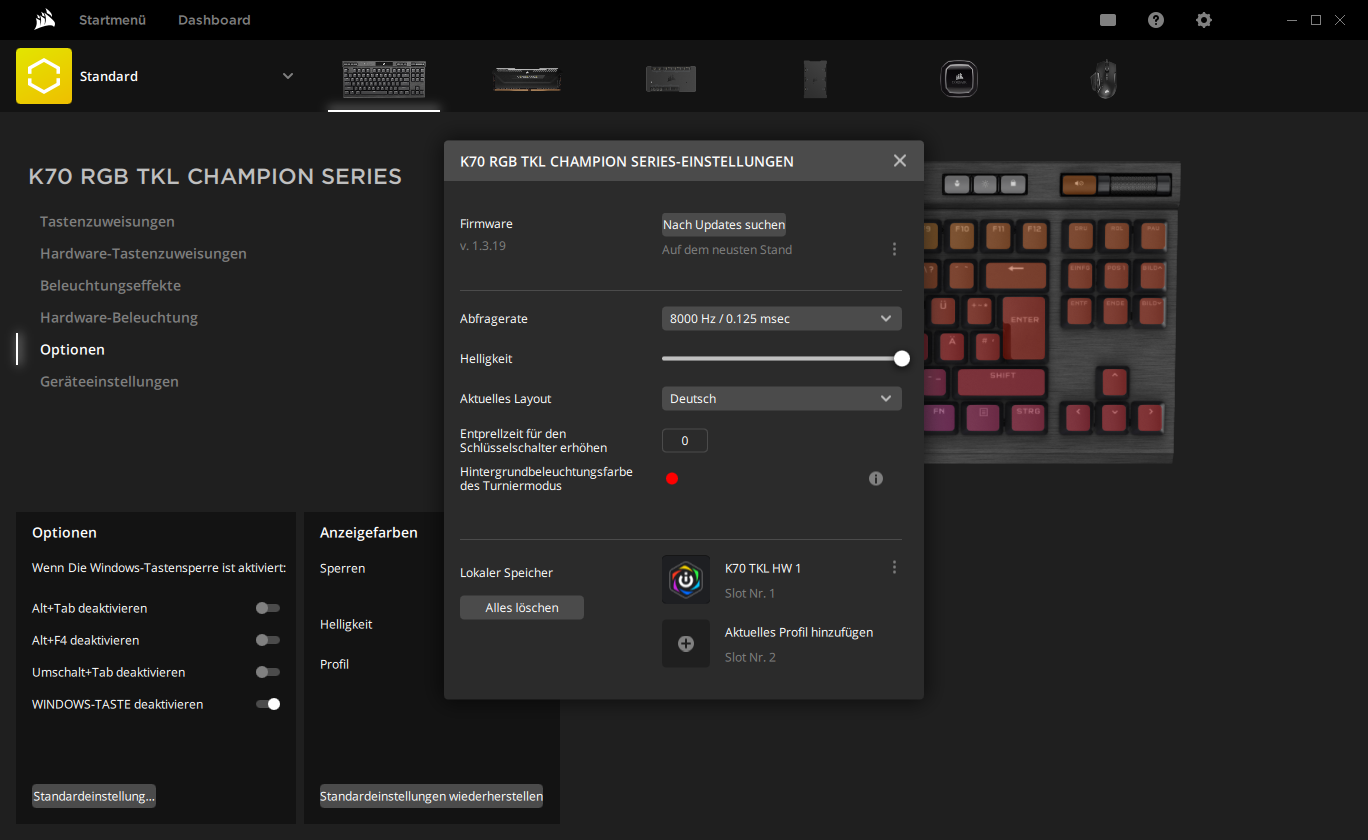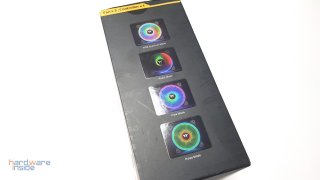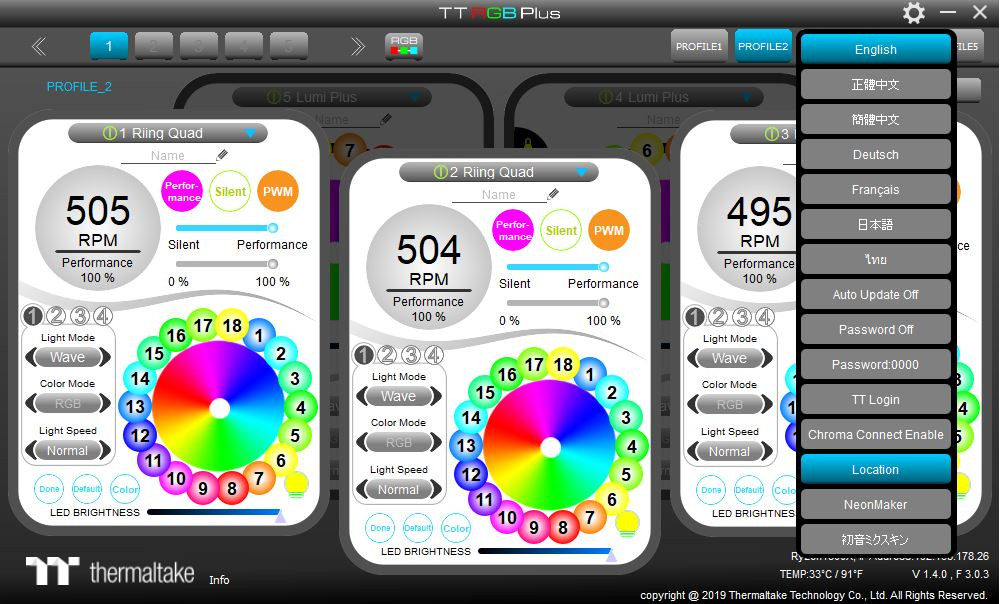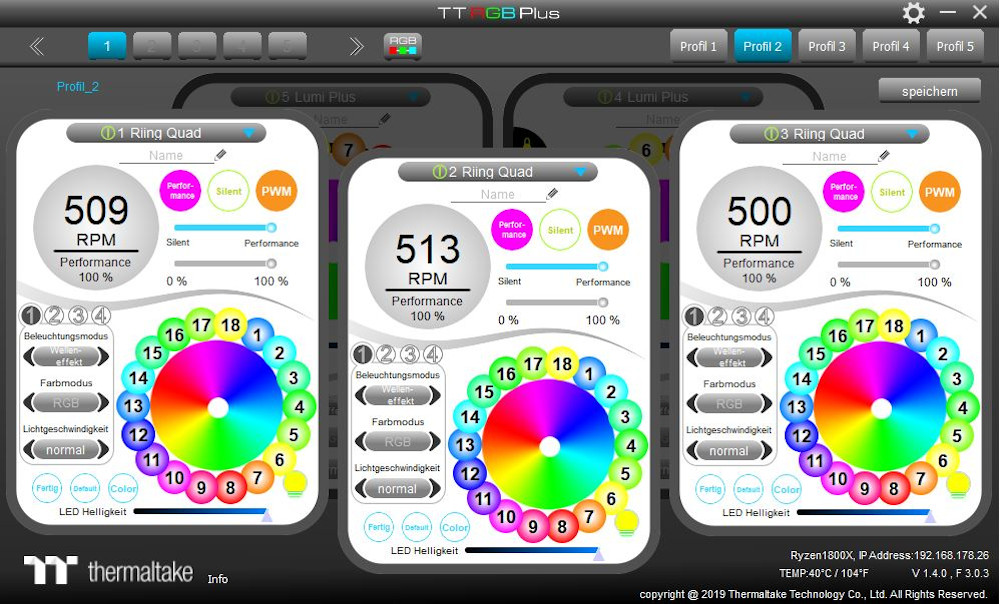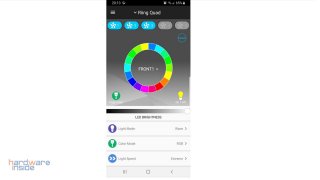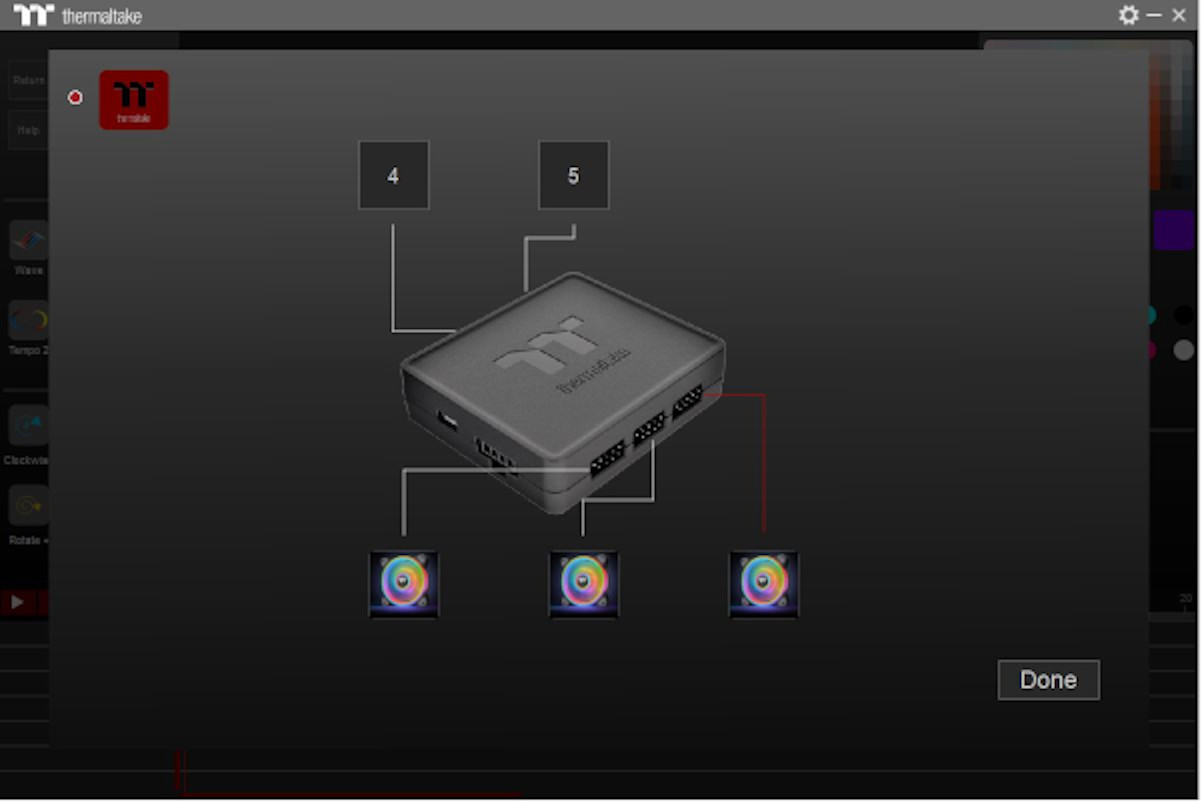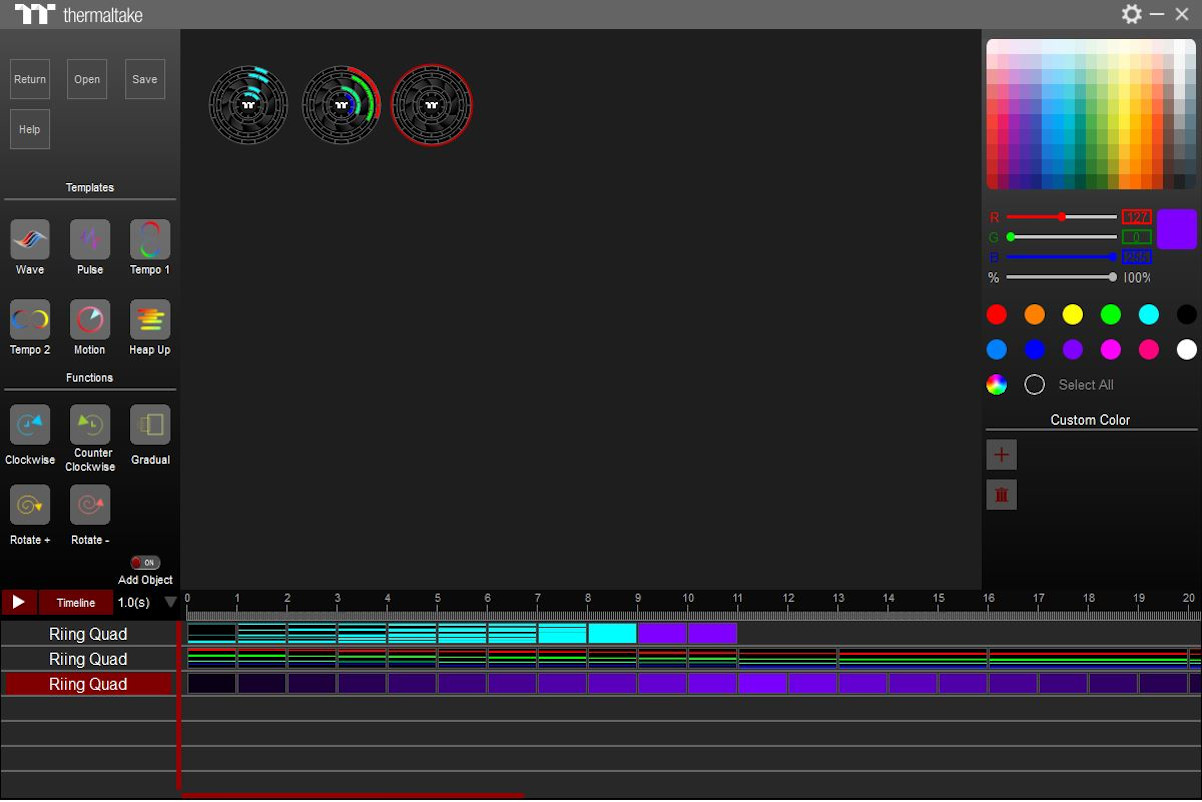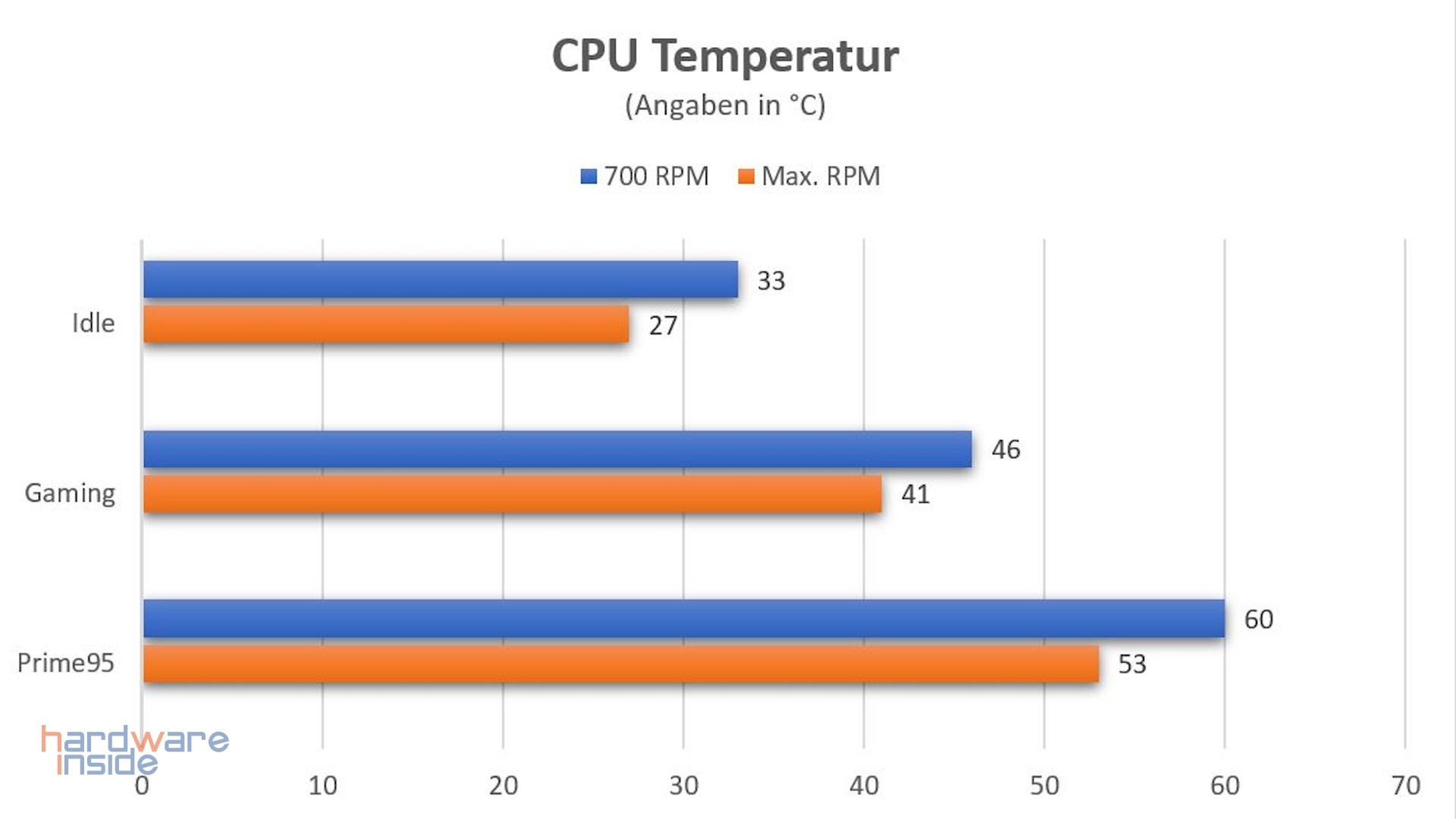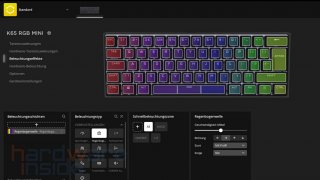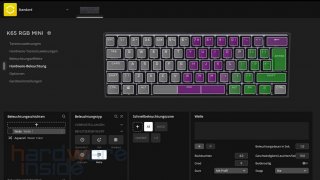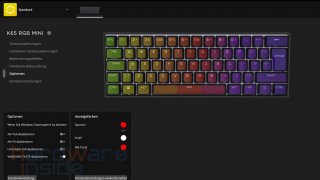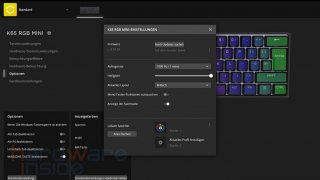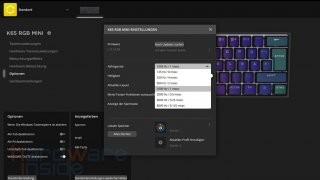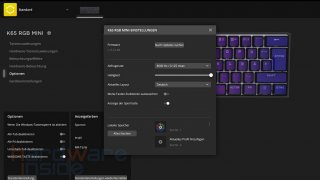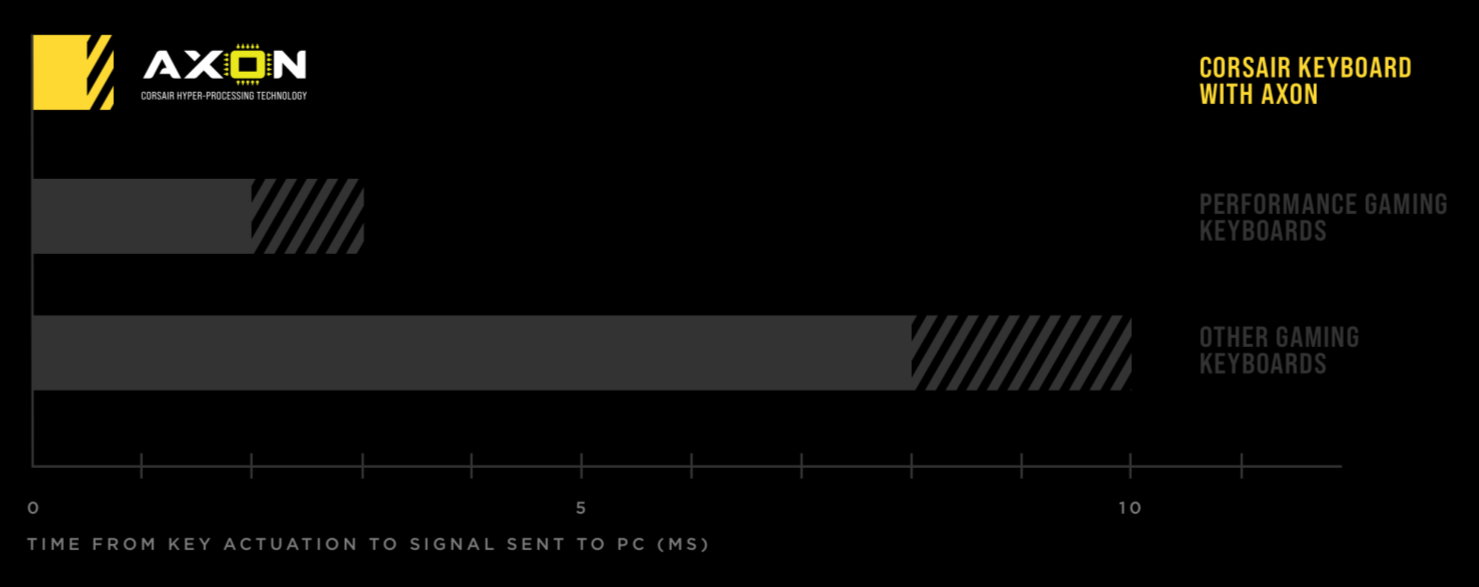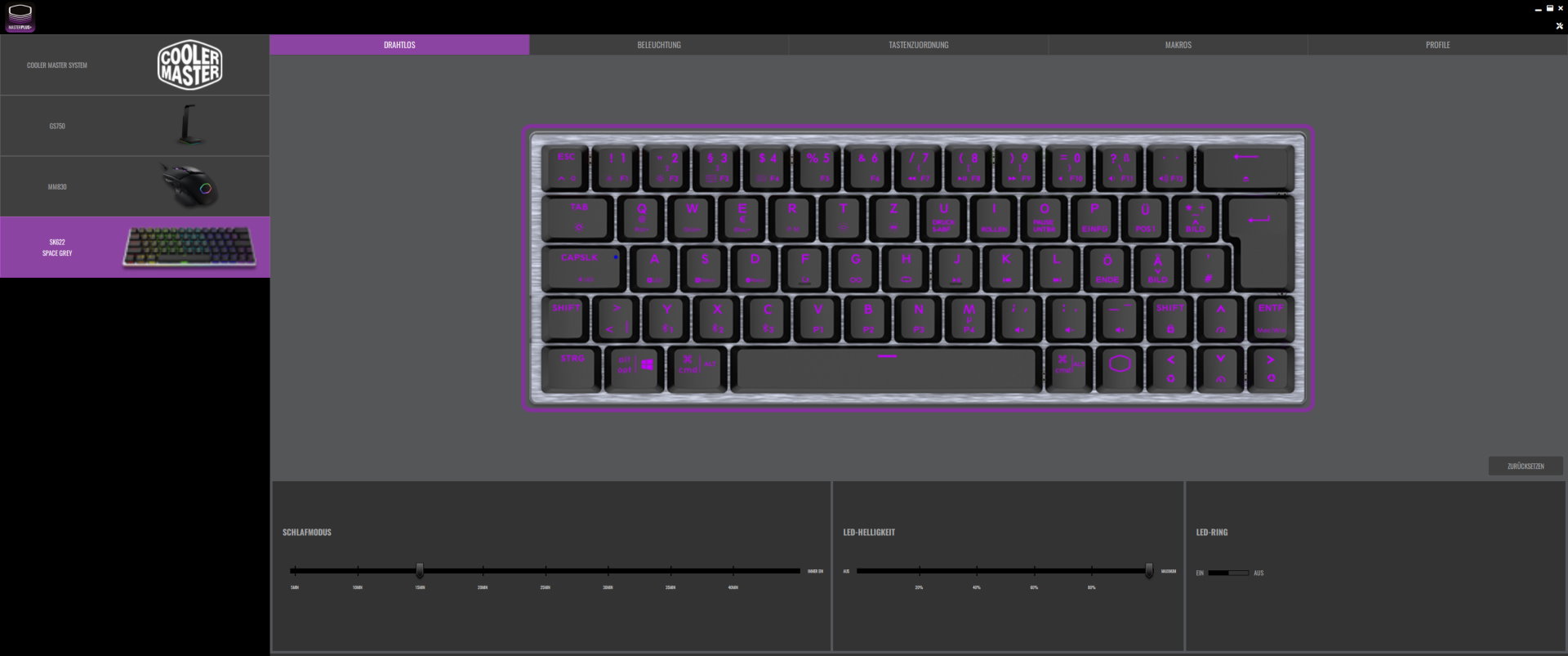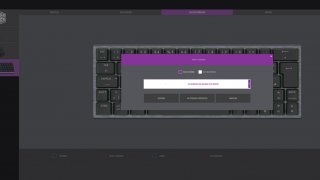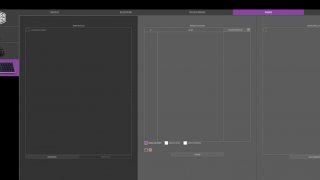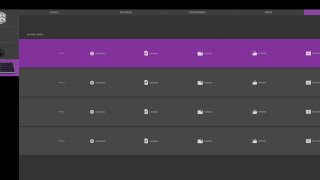Wir dürfen euch heute die AIO GI-CL240VC aus dem Hause PC Cooler vorstellen. Der Hersteller PC Cooler führt seine Hardware nun auch in Deutschland ein und hat eine durchaus große Palette an Kühlern im Sortiment. Mit der Wasserkühlung GI-CL240VC hat PC Cooler uns eine 240er AIO Lösung zur Verfügung stellen können und wir haben ausgiebig getestet. Bei der Testvariante handelt es sich um die AIO mit feststehender RGB Beleuchtung in den Lüftern.
Verpackung, Inhalt & Daten
Verpackung

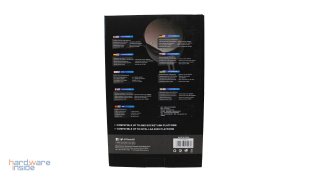
Die GI-CL240VC ist in einem aufwendig gestalteten Karton in schwarz verpackt. Auf der Vorderseite ist die Kühlerbasis und der Radiator mit den angebrachten RGB Lüftern abgebildet. Der Herstellername ist oben links und das Modell unten rechts aufgedruckt. Die Kühlleistung von 240 Watt (TDP) ist oben rechts erwähnt, während eine kurze Beschreibung des Wasserblocks mit eingebauter Pumpe unten rechts auf Englisch steht.

An der Seite des Karton des GI-CL240VC stehen unter der Modellbezeichnung einige technische Features mit jeweils einem kleinen Symbol. Der Inhalt ist rutschfest in einer Pappschachtel verstaut.
Inhalt


PC Cooler hat der GI-CL240VC alles an notwendigem Zubehör beigepackt. Bei den Lüftern handelt es sich um eigene Modelle von PC Cooler in den 120 mm Ausführungen. Die Lüfter laufen bei 12 Volt mit jeweils 0,29 Ampere und besitzen neun weiße Fächer. An den Ecken sind die Lüfter gummiert, um Vibrationen nicht zu übertragen.

Im Lieferumfang der GI-CL240VC finden wir den 240er Radiator, zwei RGB-Lüfter, diverse Schrauben für die Montage an verschiedene CPU-Sockel, ein Adapterstecker auf Molex, ein Y-Verteilerkabel für die beiden Lüfter, eine Montageanleitung, Wärmeleitpaste, die Rückenplatte und kleine Adapterkappen für Intel und AMD.
Daten
| PC Cooler GI-CL240VC | |
| Sockel Komptabilität | Intel: LGA2066/2011/1150/1151/1155/1156/775/1366 AMD: TR4/AM4/FM2+/FM2/FM1/AM3+/AM3/AM2+/AM2 |
| Nennspannung | 12 V DC |
| Nennstrom | 0,46 A |
| Leistungsaufnahme | 4.7 W+1.5 W |
| TDP | 250 W |
| Maße Radiator (ohne Lüfter) | 276 × 120 × 27 mm (L x B x H) |
| Material Radiator | Aluminium, schwarz lackiert |
| Material Kühlerbasis | sauerstofffreies Kupfer |
| Drehzahl Pumpe @ 100% PWM | 2600 +/- 10% (U/min) |
| Lautstärke Pumpe | 16 dB(A) |
| Schlauchlänge | 400 mm |
| Lüfterabmessungen | 120 x 120 x 25 mm (L x B x H) |
| Drehzahl Lüfter | 800 – 1600 +/- 10% (U/min) |
| Lautstärke | 18 – 30,8 dB(A) |
| Anschlussstecker | 4-pin PWM |
| Lebenserwartung Pumpe | 50.000 Std. |
| Lieferumfang | AMD / Intel Montageset, 2x 120 mm RGB-Lüfter (fest), Wärmeleitpaste, Anleitung |
Details


Die Kühlerbasis der GI-CL240VC hat ein Kunststoffgehäuse mit integrierter RGB Beleuchtung. Hier sitzt auch die Pumpe. Die Wärmeüberleitung übernimmt zum Wasserblock eine Kupferplatte. Die Schläuche sind drehbar an dem Pumpengehäuse angebracht. Dies sorgt für Flexibilität der Schläuche zum Radiator hin.

Der Radiator ist aus Aluminium hergestellt und ist in mattem Schwarz gehalten. Die Lackierung ist flächendeckend , sodass man keine „nackte“ Stelle findet. An den Enden sind die Ausgleichsbehälter angebracht und machen so den Radiator etwas Länger. Die Schläuche sind starr am Radiator befestigt und bieten aufgrund der Kunststoffummantelung keine Flexibilität und stehen fest in eine Richtung ab.
Praxis
Testsystem & Montage
| Testsystem | |
| Gehäuse | Fractal Design Meshify 2 Compact |
| CPU | AMD Ryzen 5 3600X |
| Mainboard | MSI MAG B550M Bazooka |
| Arbeitsspeicher | 16 GB HyperX Fury RGB DDR4-3200 DIMM CL16 |
| Grafikkarte | ASUS Radeon™ RX 5700 Dual Evo OC 8 GB |
| SSD | Toshiba Q300 240 GB, Crucial CT500 P1 500 GB M.2 |
| CPU-Kühler | PC Cooler GI-CL240VC |
| Netzteil | LC-Power Argus RGB-750CM II |


Trotz der festen Schlauchverbindungen am Radiator lassen sich die Leitungen dank der beweglichen Befestigung am Wasserblock in Position bringen. Leider erkennt man an den Schläuchen eine Stauchung der Ummantelung, sodass diese wellig und ungerade wirken.

Bei der Ausleuchtung der RGB-Lüfter hat man helle Farben. Der Wasserblock ist ebenfalls in verschiedenen Farben erleuchtet, jedoch nicht so hell wie die Lüfter. Da das Gehäuse matt lackiert ist, fügt es sich dem Design der AIO einheitlich ein. An den Lüftern erkennt man einen leichten unrunden Lauf. Dies stört die Kühlleistung aber in keiner Weise, allerhöchstens das Auge des Betrachters könnte sich daran stören.
Temperaturen
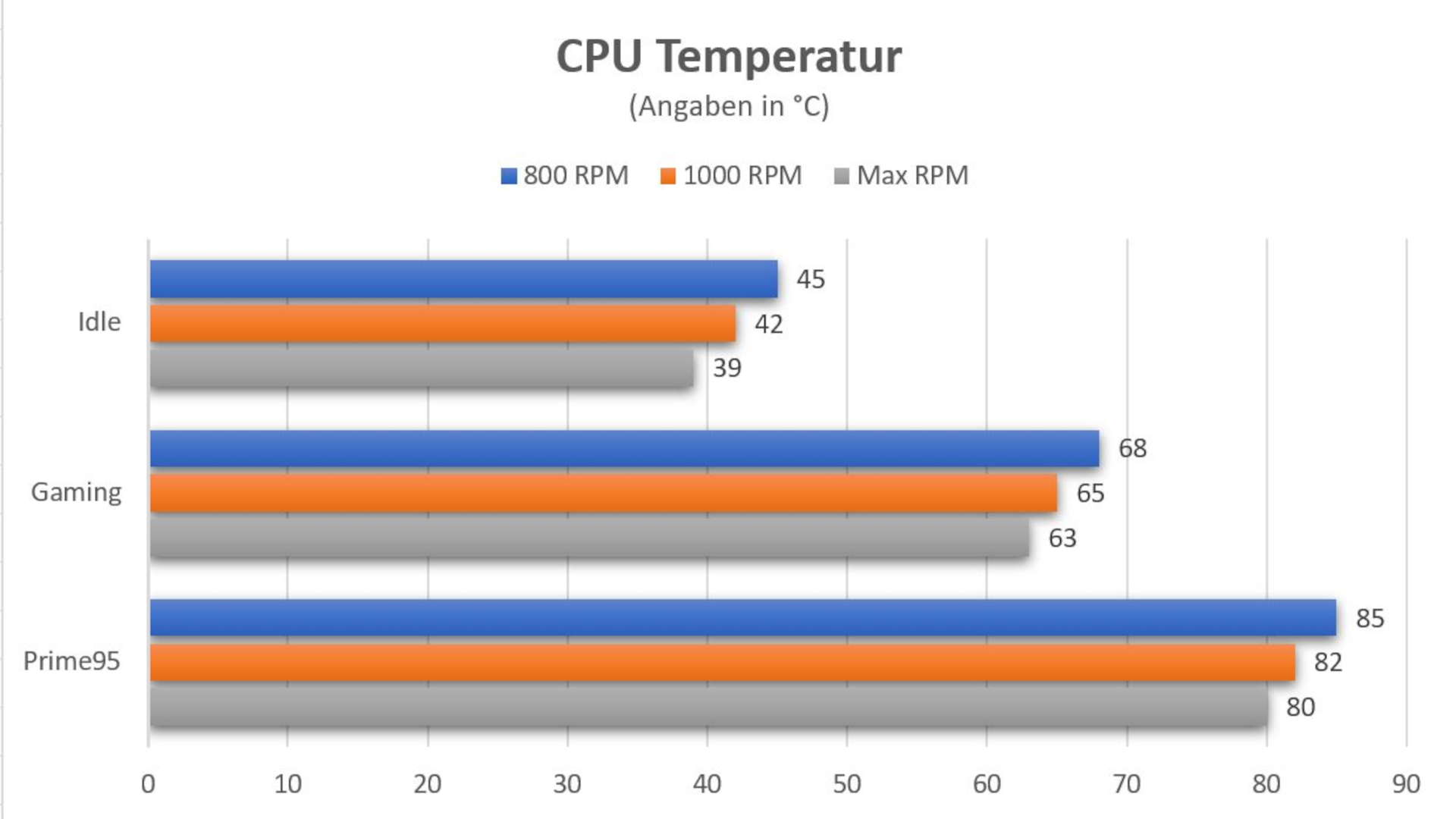
Für unsere Tests nutzen wir drei verschiedene Szenarien. Wir testen die PC Cooler GI-CL240VC im Idle-Mode, beim Gaming und lasten die CPU für 15 Minuten mit Prime95 aus. Die Umgebungstemperatur lag während der Tests bei 22 °C. Die von uns ermittelten Testwerte dienen als Beispiel und beziehen sich auf unser Testsystem, bei einem anderen System können die Werte variieren. Wie anhand des Diagramms zu entnehmen ist, kann die PC Cooler GI-CL240VC unser System unter Last bei etwas höheren Temperaturen stabil halten. Die Lüfter sind während des Tests bei voller Drehzahl deutlich wahrzunehmen, wo hingegen die Pumpe gar nicht wahrnehmbar läuft. Werden die Lüfter bei unter 1000 U/min betrieben, sind diese sehr leise.
Fazit
Im Großen und Ganzen ist das GI-CL240VC von PC Cooler ein guter Anfang für den deutschen Markt. Die Performance lässt sich sehen und hat uns keine Schweißperlen verursacht, trotz der etwas erhöhten Temperaturwerte. In der maximalen Auslastung der CPU haben wir aber keine Sprünge nach oben beobachten können, die uns Sorgen bereiten könnten. Wir hätten uns an dieser Stelle einen Refill-Port am Radiator gewünscht, um hier regelmäßig wahrgenommene Wasserzirkulationen zu unterbinden. Es machte den Eindruck, als würde etwas Flüssigkeit fehlen. Bei unserem Testsystem ist der Radiator im Deckel angebracht und wahrscheinlich ist so diese Geräuschkulisse deutlicher wahrzunehmen, als eine Anbringung in der Front. Aktuell ist die AIO noch nicht überall erhältlich, deswegen können wir keine konkreten Aussagen über Preise machen. Wir werden dies auf jeden Fall nachreichen. Da die GI-CL240VC auf dem Markt im Segment der 240er AIOs einen TDP von 240 Watt verspricht und die Kühlleistung erbringt, bei gleichzeitig schönem Design, sprechen wir eine Empfehlung aus.
Pro:
+ Gute Verarbeitung
+ Helle Ausleuchtung der Lüfter
+ Leise Lüfter
Kontra:
– Ummantelung der Schläuche aus Kunststoff
– Deutlich hörbare Wasserzirkulation im Radiator
– Kein Refill-Port am Radiator
– Lüfter „eiern“ etwas